Mapgis6.7实习报告
MAPGIS综合实验报告

MAPGIS综合报告目录一、实验目的 (02)二、实验过程1.MapGIS 栅格图像配准 (03)2. 图像二值化 (05)3. MapGIS 矢量化 (06)4. 图形编辑 (11)5. 属性编辑 (19)6. 图文互查 (21)7. 对说获得的数据进行利用和分析 (24)8. 自定义制图符号 (31)9. 输出不同比例尺地图 (35)三、实验总结 (41)MAPGIS实验综合报告一、实验目的。
MAPGIS是通用的工具型地理信息系统软件,具有强大的空间数据的图形显示、各类地图制图的制作功能,作为个来数学信息的可视化转换工具,可以讲数字形式的地理信息以直观的图形形式在屏幕上显示,能自动进行线段跟踪、结点平差、线段接点裁剪与延伸,多边形拓扑结构的自动生成,还可以消除图幅之间元的街边误差,为地学信息的综合分析提供了一个理想的桌面式地理信息系统。
所以,在将图矢量化时应用MAPGIS软件是十分便捷的,同时综合了此软件的基础操作和方法,能培养我们的自出探究能力和中和分析能力。
对于我们来说这是我们以后能熟练运用MAPGIS的开始,路还很长,我们需要不断的摸索、不断的钻研才能完全掌握它。
下面针对这一次的实验成果中来谈一谈如何运用MAPGIS。
二、实验过程。
1.MapGIS 栅格图像配准1.1装载图像1.1.1准备工作使用纸质地图,在扫描仪中扫描为图像1.1.2打开MAPGIS“图像处理”——“图像分析”如图1.1.2-1所示如图1.1.2-11.1.3在点击图像分析模块的菜单“文件”-> “数据输入”,将其他栅格图像(mpg,jpg ,tif 等)转换为MapGIS 的栅格图像格式(.msi ),选转换数据类型,点击“添加文件”,添加要转换的文件到转换文件表中,然后点击“转换即可。
1.2图像校正1.2.1在“图像分析”菜单中,打开已经转换好的文件,进行文件的校正如图1.2.1-1。
如图1.2.1-11.2.2 打开菜单【镶嵌融合】下的“编辑模式1”,“校正预览”和“控制点息”。
mapgis实习报告

论文报告专业班级学号姓名目录图形的校正与镶嵌—————————————————————————第2页图形的镶嵌————————————————————————————第2页网络分析—————————————————————————————第4页数据转换—————————————————————————————第6页工程剪裁—————————————————————————————第7页图形变换—————————————————————————————第8页误差校正—————————————————————————————第9页工程输出————————————————————————————第11页对 Mapgis6.7 不足的改进—————————————————————第12页实习过程1、图形的校正与镶嵌·导入msi文件,如果没有msi文件,可以用tiff文件转换。
·点击镶嵌融合——删除所有控制点,然后再打开参照影像。
·打开镶嵌融合——drg生产——图幅生成控制点。
勾选上下左右不同的点,进行逐一设置。
·点击其中一个点,会出现放大图像,按F5进行放大,使之更精确,按空格键进行确认。
2、图形的镶嵌·打开需要图像文件,再用添加参照文件的方法添加需要参照的图像文件,删除所有控制点后再利用上面的方法,将邻接的地方一一对应的赋予控制点。
·点击校正阅览后点击接缝线镶嵌,进行镶嵌。
3、网络分析·网络分析需要网络文件,可以利用线文件和文件转换。
·转换后的网络文件点击“文件”存网络进行保存。
·点击网络分析功能,可以进行各种网络分析。
·选择起点和终点,再设置相应的障碍点,就能探寻最短路径。
·若想进行资源分配,可以先对网络中心点进行设置,再分析最佳分配方式。
4、数据转换·为了做的数据的物尽其用,提高数据的生产和获取效率,人们不断的对现有数据进行多次开发,使其能够满足越来越多的用户对各种数据的需求,这就需要数据的转换。
MapGIS地图设计与编绘实习报告

计算机地图制图实习报告学院:地球科学学院专业:地理信息系统指导教师:姓名:学号:2011年12月11日目录一、实习目的 (3)二、实习数据 (3)三、实习内容 (3)1、运行MAPGIS6.7 (3)2、数据格式转换 (3)3、数据输入 (4)4、建立矢量化要素 (4)5、地形图矢量化 (5)6、等高线赋值 (5)7、等高线检查 (6)8、建立格网 (7)9、生成等值线 (9)10、建立数字高程模型(DEM) (10)11、录制三维场景 (12)12、创建图例 (13)四、实习心得 (16)一、实习目的1、掌握MAPGIS的基本操作方法2、掌握利用MAPGIS对点线面要素的矢量化3、掌握利用MAPGIS生成数字高程模型(DEM)4、掌握利用MAPGIS进行计算机地图的制作二、实习数据平武县地形图(5×5裁剪区)三、实习内容1、运行MAPGIS6.72、数据格式转换(1)在主界面中选择“图象处理”下的“图象分析”(2)在“文件”菜单中选择“数据输入”后,设置好转换的数据类型并选择需要转换的文件,然后选择“转换”3、数据输入(1)在主界面中选择“图形处理”下的“输入编辑”(2)新建一个工程,比如取名为004(3)将界面右边的地图窗口激活后,选择菜单栏中“矢量化”下的“装入光栅文件”,将需要输入的地图文件导入4、建立矢量化要素(1)在左边的“工程文件编辑区”单击右键选择“新建线”,再按下图所示操作然后选择“创建”,这样就生成了一个“等高线”要素(2)同理,继续选择“新建线”和“新建点”后,可以生成“地名”、“河流”、“乡村路”、“时令路”和“高程点”要素5、地形图矢量化(1)勾选“工程文件编辑区”的“等高线”(2)选择工具栏中的“输入线”,进行所画等高线的各种参数的设置,然后确定(3)然后在地形图上画线就可以完成对等高线的矢量化(4)同理,设置好其它要素的参数,完成“地名”、“河流”、“乡村路”、“时令路”和高程点要素的矢量化6、等高线赋值(1)在“工程文件编辑区”中对“等高线”要素单击右键,选择“修改属性结构”,在弹出的“编辑属性结构”对话框中增加“高程值”属性(2)在工具栏中选择“高程自动赋值”(3)在地形图上选择好需要赋值的等高线,确定后在“高程增量输入”输入所需参数,最后确定即可7、等高线检查(1)拓扑检查:打开菜单栏“其它”下面的“拓扑错误检查”中的“线拓扑错误检查”,然后根据拓扑错误类型右键修复(2)赋值错误检查:在主界面中选择“空间分析”下的“DTM分析”,然后导入等高线,在菜单栏的“处理点线”的“等高线错误检查”下设置相关参数后,检查出赋值错误并修改8、建立格网(1)在主界面中选择“实用服务”下的“投影变换”(2)将“等高线”文件导入到该工作区(3)选择菜单栏中“系列标准图框”下的“鼠标生成矩形图框”(4)用鼠标生成矩形图框(5)在“矩形图框参数输入”中输入各种所需参数,确定即可(6)生成格网(生成的格网不上传)9、生成等值线(1)在主界面中选择“空间分析”下的“DTM分析”(2)将等高线文件导入到该工作区(3)在菜单栏中打开“处理点线”中的“线数据高程点提取”,输入参数,然后确定(4)然后在菜单中打开“Grd模型”中的“离散数据网络化”(5)然后在菜单中打开“Grd模型”中的“平面等值线图绘制”(6)生成等值线图10、建立数字高程模型(DEM)(1)在主界面中选择“图象处理”下的“电子沙盘”(2)选择菜单栏下的“装入高程文件”,打开高程文件(3)选择菜单栏中“模型”中的“平面显示”,得到平面数字高程模型(4)取消选中菜单栏中“模型”中的“平面显示”,得到三维数字高程模型11、录制三维场景(1)在三维场景的“局部显示”模式下,选择“场景”菜单下的“场景录制”(2)在接下来的“录制设置”和“选择飞行方式”后完成飞行场景的录制12、创建图例(1)在主界面中选择“图形处理”下的“输入编辑”(2)在“工程文件编辑区”单击右键选择“新建工程图例”,然后全部保存,再确定(3)在“工程文件编辑区”单击右键选择“自动提取图例”,选择自动提取后退出(4)在“工程文件编辑区”单击右键选择“创建分类图例”(5)在“创建分类图例文件”对话框中,单击“预览”,再选择自定义范围,手工绘出图例的位置,然后点击“参数应用”,最后关闭(6)在“创建分类图例文件”对话框中单击“创建”(7)在“工程文件编辑区”单击右键选择“编辑工程图例”,双击修改各图例参数(8)修改完所有图例参数后,全部保存并退出(9)删除已生成的图例文件,然后在“工程文件编辑区”单击右键选择“创建分类图例”(10)重复上述类似操作后,再添加“注释”要素得到最终的地形图(最终地图不上传,请自行完成)四、实习心得通过本次实习,我基本掌握了MAPGIS软件的一些基本操作,并掌握了计算机制图的基本流程和步骤,更为以后自己的学习乃至工作打下了坚实的基础。
MAPGIS实习报告

MAPGIS实习报告
我于2021年7月开始在MAPGIS公司实习,实习期为两个月。
在这段时间里,我主要负责了地理信息系统(GIS)的开发、数据处理和技术支持工作。
首先,我学习了基本的GIS概念和应用。
我了解了GIS的工作流程,包括数据收集、数据处理、数据分析和地图制作。
我学习了如何使用ArcGIS Pro和QGIS等GIS软件进行数据处理和地图制作,并掌握了地图投影、坐标系、数据格式转换等GIS操作技巧。
其次,我参与了一个GIS应用的开发项目。
这个项目是为当地政府开发一个在线地图平台,方便市民查询公共设施、公共交通和各类地理信息。
我主要负责了前端界面的开发和数据可视化的实现。
我使用了WebGIS开发框架,如OpenLayers和Leaflet,实现了地图的显示、数据查询、缩放和平移等功能。
我还使用了D3.js数据可视化库将统计数据展示在地图上,增强了地图交互性和用户体验。
最后,我还提供了技术支持服务。
我解答了客户和同事们对GIS软件和数据处理的疑问,并对他们提出的问题进行了解答和调试。
同时,我了解了一些GIS工作中的实际问题和挑战,例如数据质量、精度问题和大数据管理等。
这些经历让我更好地理解了GIS应用的实际价值和发展方向。
总的来说,这次实习让我学到了很多GIS技术和应用方面的知识,同时也锻炼了我的技术能力和应变能力。
我感谢MAPGIS公司为我提供了这个机会,并期待能继续在GIS领域深入学习和发展。
Mapgis实习报告

Mapgis实习报告从17周开始,我们专业开始了为期两周的mapgis实习。
到目前为止各项实习任务已基本完成。
包括对以下几方面的完成。
1、对mapgis软件图形处理功能中输出编辑功能的掌控。
2、对mapgis软件图形处理功能中文件切换功能的掌控。
3、对mapgis软件图像处理功能中图像分析功能的掌控。
一、实习准备1、在进修之前,我和其他同学一样,在夏元平老师率领下对mapgis这本书展开了系统的自学,对书中所述的科学知识存有了一个全面而归纳的介绍。
并对一些特别强调的内容展开了深入细致的自学。
除此之外,在课下,我对老师所建议的重点展开了初步的上机练。
2、不论是在机房还是在宿舍对mapgis进行了安装。
二、进修过程1、设置关上mapgis软件,可以冲破适当的主界面,此时必须对系统展开设置。
页面主界面上“设置”控件,在冲破的对话框中展开设置。
在对话框工作目录下选择或输入工程及相关文件所保存的目录。
这里需要说明一下,工程所要求的文件最好在编辑之前拷贝到一个文件中,以便操作。
在对话框系统字库目录和系统库目录下挑选或输出所建议的文件地址。
并在系统临时目录下展开设置。
设置对话框2、基本输出编辑点击主菜单“图形处理――输入编辑”,根据跳出的对话框,新建或打开相应工程和文件。
这时出现输入编辑的窗口。
整个编辑过程包含点的编辑、线的编辑、面的编辑。
对它们的编辑,须要它们处在相同的状态。
右击适当文件,在插入的下拉菜单中可以挑选。
其中,“停用”并使文件处在既无法编辑又无法表明的状态,“关上”并使文件就可以表明,而“编辑”则既能够编辑又能够表明。
在编辑界面中又诸多从事编辑的控件,包括菜单栏中的各下拉菜单(下面会详细说明)和工具栏中的各工具箱。
点、线、面对话框不论是点、线抑或是面,它们的基本操作都可以用相应工具箱中的工具完成。
有些工具控件由图标可以界定,不能的,可以将鼠标移至其上,会有说明标签出现。
包括对各种基本对象的输入、删除、移动、拷贝、修改参数和属性等。
mapgis实训报告
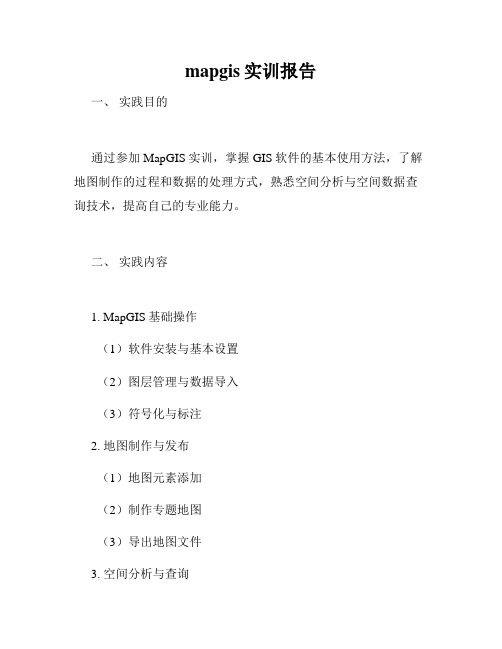
mapgis实训报告一、实践目的通过参加MapGIS实训,掌握GIS软件的基本使用方法,了解地图制作的过程和数据的处理方式,熟悉空间分析与空间数据查询技术,提高自己的专业能力。
二、实践内容1. MapGIS基础操作(1)软件安装与基本设置(2)图层管理与数据导入(3)符号化与标注2. 地图制作与发布(1)地图元素添加(2)制作专题地图(3)导出地图文件3. 空间分析与查询(1)缓冲区分析(2)空间查询(3)地图拓扑检查三、实践过程本次MapGIS实训共持续4天,每天的学习内容都非常丰富。
我们首先学习了软件的安装和基本设置,包括创建工作空间、添加数据源等基本操作。
在此基础上,我们开始了图层的管理与数据导入,了解了栅格数据和矢量数据的不同之处,也学会了如何导入和管理这些数据。
接着,我们学习了符号化和标注的方法,可以用不同的符号和标注方式来展示地图信息。
此外,在地图制作方面,我们了解了如何添加地图元素和制作专题地图,并最终导出地图文件。
在空间分析与查询方面,我们学习了缓冲区分析和空间查询的方法。
通过这些技术,我们可以比较方便地进行空间数据分析和查询,为自己的研究工作提供支持。
最后,我们还学习了地图拓扑检查的方法。
这项技术可以帮助我们检查地图数据的完整性和准确性,确保我们制作的地图能够准确地反映现实情况。
四、实践收获通过参加MapGIS实训,我深刻体会到了GIS技术在地理信息领域中的重要性。
我掌握了GIS软件的基本使用方法,了解了地图制作的过程和数据的处理方式,熟悉了空间分析与空间数据查询技术。
这些知识和技能对于我的学习和工作都非常有帮助,同时也为我今后继续深入研究GIS技术奠定了基础。
五、实践建议在本次MapGIS实训中,我认为教师讲解非常清晰,讲解的内容也具有实践性。
但是,在实践过程中,由于时间比较紧,实践的机会不够充分。
因此,希望教师在今后的教学过程中,能够给予学生更多地图制作和数据处理方面的实践机会,使我们能够更好地掌握相关技术。
MapGIS实验报告
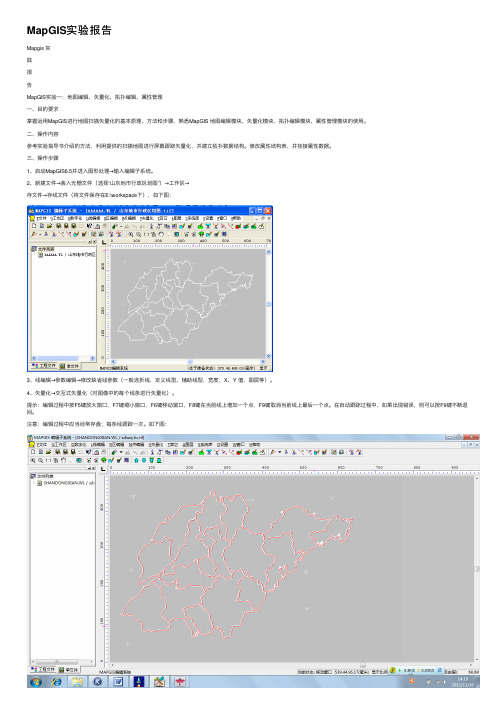
MapGIS实验报告Mapgis 实践报告MapGIS实验⼀:地图编辑、⽮量化、拓扑编辑、属性管理⼀、⽬的要求掌握运⽤MapGIS进⾏地图扫描⽮量化的基本原理、⽅法和步骤,熟悉MapGIS 地图编辑模块、⽮量化模块、拓扑编辑模块、属性管理模块的使⽤。
⼆、操作内容参考实验指导书介绍的⽅法,利⽤提供的扫描地图进⾏屏幕跟踪⽮量化,并建⽴拓扑数据结构。
修改属性结构表,并挂接属性数据。
三、操作步骤1、启动MapGIS6.5并进⼊图形处理→输⼊编辑⼦系统。
2、新建⽂件→装⼊光栅⽂件(选择“⼭东地市⾏政区划图”)→⼯作区→存⽂件→存线⽂件(将⽂件保存在E:\workspace下),如下图:3、线编辑→参数编辑→修改缺省线参数(⼀般选折线,定义线型、辅助线型,宽度,X、Y 值,图层等)。
4、⽮量化→交互式⽮量化(对图像中的每个线条进⾏⽮量化)。
提⽰:编辑过程中按F5键放⼤窗⼝,F7键缩⼩窗⼝,F6键移动窗⼝,F8键在当前线上增加⼀个点,F9键取消当前线上最后⼀个点。
在⾃动跟踪过程中,如果出现错误,则可以按F9键不断退回。
注意:编辑过程中应当经常存盘;每条线跟踪⼀次。
如下图:5、编辑完成后,进⾏多边形拓扑关系错误检查过程。
具体操作包括:其它→⾃动剪断线→清除微短线→清除线重叠坐标及⾃相交→清除微短线→⾃动线结点平差→线拓扑错误检查。
提⽰:如果其中的任何⼀步提⽰有错误,则按照步骤6中的⽅法对每⼀个错误分别进⾏修正。
6、如果拓扑错误检查有错误,则利⽤线编辑⼯具对错误进⾏修正,直⾄在进⾏“线拓扑错误检查”时没有错误为⽌。
提⽰:线编辑⼯具都在“线编辑”菜单中,最常使⽤的⼯具包括:剪断线→有剪断点;线上加点;线上删点;线上移点;线结点平差→区圆⼼值;删除线;联接线。
如下图:7、当没有拓扑错误时,进⾏多边形拓扑关系建⽴。
具体操作包括:其它→线转弧段(存区⽂件,输⼊新⽂件名,将⽂件保存在你熟悉的路径下,如D:\)。
8、⼯作区→装⼊⽂件→装⼊区⽂件(新存的⽂件)→其它→拓扑重建。
mapgis实习报告

运用MAPGIS软件制作青洲村地图一、实验目的:本次实验,主要学习MAPGIS的功能和特点,图形输入编辑窗口的基本操作;了解工程. 文件的主要区别,掌握点.线.区.图元的编辑和拓扑处理的流程,要求切实掌握基本地图的制作与处理。
最终成图为青洲村地图。
二、实习时间和实习地点:2010—2011学年第一学期三、实验地点:科技楼604四、实验所用软硬件:台式电脑一台,输入工具有鼠标,键盘,Windows XP操作系统,中地公司MAPGIS 6.7软件平台。
五、实验原理:1.点,线,面基本文件:MAPGIS的图形文件对于图形的输入和编辑系统而言,可以分为点. 线. 面三类。
点文件包括文字注记.地类编码.符号等,也就是说,在数据输入时文字注记. 符号等存放在点文件中。
它指是由一个控制点决定其位置,并且有确定形状的图形单元。
对于线文件,它一般是由境界线,河流,沟渠等线状地物组成,这样的线状地物被称为线图元。
区文件是把各个行政区划进行普染色后得到的文件,理论上,区是由同一方向或首尾相连的弧段组成的封闭图形。
而弧段是一种特殊的线,由此看来,区是基于线图元而产生的。
2.工程文件:在工程应用中,一个工程项目需要对许多文件进行编辑,处理,分析。
为了便于查找和记忆,因此要建立一个工程文件,来描述这些文件的信息和管理这些文件的内容,并且在编辑这个工程时,不必装入每一个文件,只需要装入工程文件即可。
3. 图层:在一个文件中可能有多个图层,一个图层就是一类地理要素。
如一个图幅中可能包括铁路,河流等多种类型的地理要素,为了便于编辑和管理,一般情况下,铁路放在铁路图层中,河流放在河流图层中,这样所有的图层就构成了一个完整的文件。
4.图形编辑:通过数字化和矢量化操作,线. 点类数据及区域的边界等开始进入系统。
5.拓扑处理:拓扑处理最大的特点是自动化程度高,在拓扑处理过程中一般不需要人工干预。
利用拓扑处理可以进行染色。
拓扑处理的核心是建立拓扑关系。
- 1、下载文档前请自行甄别文档内容的完整性,平台不提供额外的编辑、内容补充、找答案等附加服务。
- 2、"仅部分预览"的文档,不可在线预览部分如存在完整性等问题,可反馈申请退款(可完整预览的文档不适用该条件!)。
- 3、如文档侵犯您的权益,请联系客服反馈,我们会尽快为您处理(人工客服工作时间:9:00-18:30)。
MAPGIS实习报告学院:测绘工程学院专业:地理信息系统班级: 10216202 姓名:THOMAS学号: 1021620212课程名称:MAPGIS地理信息系统指导老师:程朋根、夏元平二零一一年十二月实习时间:2011-12-19至2011-12-30实习地点:系办301—302实习目的:1.学习MAPGIS的功能和特点。
2.掌握MAPGIS 6.7 系统参数设置。
3.掌握MAPGIS输入编辑子系统的各窗口操作。
4.掌握点、线、区图元的编辑和拓扑处理的流程。
5.掌握MAPGIS与其它软件的文件转换操作。
6.掌握图像处理中图像分析的运用。
7.了解文件的编辑、处理方法。
8.了解输入编辑系统的菜单项和工具栏。
实习内容:根据老师所给的文件来完成相应的工作1.掌握MAPGIS 6.7软件的安装2.掌握MAPGIS环境设置3.如何自定义工程图例4.如何修改工程文件的地图参数及属性结构5.掌握点线面三个文件的编辑6.根据已给的青洲村及影像图重新做一份青洲村地图(包含点线面三个文件)7.将MAPGIS点线面文件转换成MAPGIS明码格式及其它软件的格式8.如何对两幅地图进行接边处理9.如何对影像图进行数据转换实习原理:1.点、线、面基本文件:MAPGIS的图形文件对于图形的输入和编辑系统而言,可以分为点、线、面三类。
点文件包括文字注记、符号等,也就是说,在数据输入时文字注记、符号等存放在点文件中。
它只是由一个控制点决定其位置,并且有确定形状的图形单元。
线文件一般是由边界线、道路、河流、地类界等线状地物组成,这样的线状地物被称为线图元。
区文件是把各个行政区划进行普染色后得到的文件,理论上,区是由同一方向或首尾相连的弧段组成的封闭图形。
而弧段是一种特殊的线,因此区是基于线图元而产生的。
2.工程文件:在工程应用中,一个工程项目需要对许多文件进行编辑,处理,分析。
为了便于查找和记忆,因此要建立一个工程文件,来描述这些文件的信息和管理这些文件的内容,并且在编辑这个工程时,不必装入每一个文件,只需要装入工程文件即可。
3. 图层:在一个文件中可能有多个图层,一个图层就是一类地理要素。
如一个图幅中可能包括铁路,河流等多种类型的地理要素,为了便于编辑和管理,一般情况下,铁路放在铁路图层中,河流放在河流图层中,这样所有的图层就构成了一个完整的文件。
4.图形编辑:通过数字化和矢量化操作,线、点类数据及区域的边界等开始进入系统。
5.拓扑处理:拓扑处理最大的特点是自动化程度高,在拓扑处理过程中一般不需要人工干预。
利用拓扑处理可以进行染色。
拓扑处理的核心是建立拓扑关系。
为了便于拓扑关系的自动建立,系统提供了系列拓扑预处理功能。
当然,如果前期工作做的比较好,后期的许多工作(如弧段编辑,自动剪断等)就可以省掉,建立拓扑也得心应手。
6.MAPGIS常用快捷键:F5:放大屏幕F6:移动屏幕F7:缩小屏幕F8:加点F9:退点F11:改向F12:抓线头Ctrl+鼠标右键:封闭弧断Shift+鼠标左键:捕捉线上点实习步骤:1.MAPGIS 6.7软件的安装将拷贝过来的安装包通过提示进行安装,且关键的一点是将软件狗复制到桌面,否则在不打开软件狗的情况下无法正常启动MAPGIS 6.7应用软件程序。
2. 打开电脑,先打开软件狗,再启动MAPGIS 6.7应用软件程序,进行系统设置,如下图所示:工作目录设置为E:\THOMASYANG\青洲村(此步骤主要是便于打开已有工程);矢量字库目录设置为E:\THOMASYANG\二调相关资料\CLIB;系统库目录设置为E:\THOMASY ANG\二调相关资料\江西二调Slib_2008;系统临时目录可以随便设置在一个文件夹中如E:\THOMASYANG\TEMP;设置完成后单击“确定”。
3. 打开MAPGIS软件图形处理部分下属的的输入编辑菜单项,进入了MAPGIS编辑子系统,并且会弹出一个窗口,如下图所示:根据设置的工作目录会打开相应的文件,且文件类型为*.mpj格式。
打开文件后MAPGIS 编辑子系统左边会出现五个工程文件,其中两个格式为*.msi的影像图,其它三个分别为点WT、线WL、区WP文件。
如果需要添加或新建项目的话,则在MAPGIS编辑子系统左方空白处单击鼠标右键,弹出窗口,如下图所示(这里是以新建一个区做例子),选择所要新建的文件类型并修改名称。
新建工程文件后我们会发现新建的点线区文件都没有属性结构,所以我们要给新建的文件赋上属性结构,步骤为:选定要赋属性结构的文件单击鼠标右键,在弹出的窗口中选择“修改属性结构”,之后又弹出一个窗口,如下图所示:根据老师提供的文件模板赋上相应的属性结构,在完成各个序号之后一定要按一下Enter键,使光标跳到下一行,再点击左上角的“OK”,保存该文件,即完成了该文件的属性结构赋值过程。
4. 根据上述步骤新建点线区三个文件并赋上属性结构后,在它们文件前的方框内打上钩,然后关闭青洲村的所有文件,打开青洲村的线文件(只是打开,不做编辑处理,即没有那只手的图形),打开江西二调的图例板,根据之前查看青洲村的各类线属性的地类编码及地类名称在图例板中选择相应的图例。
在工具栏中选择造折线按纽,利用放大工具依照青洲村的线文件图形描绘出折线并保存在线文件中(线类型有:农村道路、一般沟渠、面状水、地类接)。
画完所有线后,保存工程并点击工具栏中的“其它”,弹出窗口选择“自动剪断线”,之后再点击工具栏中的“检查”,弹出窗口选择“线拓扑错误检查”,如果没有再弹出窗口,说明之前所画的线没有错误,否则会弹出一个“拓扑错误信息”窗口,并将所有的错误列在其中,我们就要根据这些问题进行修改,直到检查不出错误,最后保存。
现在我们所输入的线只有属性没有参数,所以我们要继续给各条线段输入参数(地类界及面状水没有宽度,因此不用修改)。
为了便于查看线宽度,我们可以打开青洲村的点文件,这样就能更快的将线参数输完,最后我们再保存一下。
为了确保万无一失,我们再检查一下,方法为单击“检查”,选择“工作区属性检查”,弹出如下窗口:选择“线工作区”、“条件检索选择”,单击“选择结果”,又会弹出一个窗口:输入检索条件为“地类编码!=""&&宽度==0”,单击“确定”,回到上面那个图,如果“结果集个数”栏中为“0”,则说明之前的线参数输入无误,即所有的农村道路及一般沟渠都有线宽,否则在“结果集个数”栏中的数字即没有修改线宽度的线条数,我们可以单击“结果文件”,将线的ID以txt格式存储在其它地方,再单击“写”、“看”,根据弹出的txt文件修改指定的线宽度,所有线都修改后,再进行一次检查,确保所有线的参数都输入了宽度,最后保存。
线形如下图所示:接下来我们要给每条有宽度的线注记,以及对每个区域(由线围成)进行地类编码注记,且线宽注记下方还要标一个宽度点(此处输入点的类型为子图,之前的注记都是注释)。
为了方便给线宽注记,我们可以单击工具栏中的“窗口”,选择“属性动态显示(tip)”,弹出如下对话框:选择“线工作区”,右边选择“宽度”,单击“确定”,完成操作。
那么现在我们只要把光标移到有地类编码(即有线宽) 的线上,光标右下角会自动显示出该线的宽度,我们就可以更快速的对其进行注记。
在检查线宽是否全部注记好时,我们应该仔细认真,因为此步骤没有简便方法,但可以把青洲村分为三个部分(即用矩形框分开,检查无误后把矩形线框删掉),逐一检查,这样就不会应为点多而遗漏某些线未注记。
在确定所有线都注记后保存点文件。
点文件加了注记点后如下图所示:之后就是建区了,单击工具栏中“区编辑”,选择“线工作区提取弧”,然后我们把所有线都选定,所有线都变成了黄色。
然后单击工具栏中的“其它”,选择“拓扑重建”,自动生成区,如下图所示:为了确保没有错误,我们继续单击工具栏中的“检查”,选择“区拓扑错误检查”,如果我们之前所画的线没有任何错误,则此处应该也没有错误,否则我们应该选择“删除区”,选定所有区,之后再单击工具栏中“区编辑”,选择“删除弧段”,选定所有线(应为我们无法看到弧段,但可以根据框所有线而选定所有弧段),然后我们又要重新检查线工作区,改完所有错误并确定无误后重新造区,方法跟上述步骤一致。
造区完成后,我们要给每个区赋上属性和参数,为了方便操作,我们又要用到MAPGIS 土地利用数据库管理系统。
用这个软件前我们要先进行系统设置,方法为单击“开始”,选择“程序”,选择“MAPGIS土地利用数据库管理系统”,选择“Mapgis主菜单”,弹出的窗口跟启动MAPGIS 6.7应用软件程序时一样,我们同样对其进行系统设置,设置的地方一样。
完成系统设置后,我们再打开MAPGIS土地利用数据库管理系统,弹出如下界面:单击此界面工具栏中的“建库工具”,选择“根据文件输属性”,弹出如下窗口:点击“提区属性字段”,打开我们之前编辑好的点文件(此点文件一定要处于关闭状态),“图层”选择“15”层,我来解释一下为什么选择第15层,因为我们现在所要操作的是将点文件中的地类编码赋给每个区(一个区域里面会有一个地类编码,由点表示),而点文件中的地类编码注记是在第15层,所以我们选择第15层。
然后点击“输入属性文件”,选择文件类型为区(*.WP),打开我们之前造好的区文件(此区文件也要处于关闭状态)。
“输入属性字段”烂中选择“地类编码”,最下方选定“根据空间位置”、“根据点内容”,再点右上方的“输入”,完成后根据提示退出。
我们再回到Mapgis编辑子系统,打开区文件,检查一下区属性里的地类编码是否已经有相应的数字(表示地类编码)。
如果之前操作无误的话,每个区都应该会有地类编码,否则的话就必须重新上述操作,确保地类编码输入到了区文件中。
然后我们要对区进行检查,检查的目的不是说区文件里有错误,而是确定所有区域里都含有表示该区域的地类编码的点文件。
检查步骤为单击工具栏中的“检查”,选择“工作区属性检查”,弹出如下窗口:选择“区工作区”,字段名称选择“地类编码”,我们会发现窗口右边的属性内容有相应的地类编码,如果说此处最上面一行是空的,说明还有一部分区是没有地类编码的,我们双击此行空的地方,会看到区文件中有部分区域在闪烁,则这些区是没有标地类编码的。
我们同样要将这些区的ID以txt文件的形式保存,再根据原图的点文件一个一个的进行修改,且点文件也应标记上相应的地类编码。
进行完这些操作后我们再对区文件进行检查,看属性内容第一行是否有数字,如果有,说明所有以前没有属性的区都添加上了相应的地类编码,否则继续修改。
确定所有的区都有地类编码后,我们接下来的工作是给区修改参数,这个操作过程我们可以进行统改来完成,步骤为先打开图例板,再根据选定上图的属性内容,相应区域闪烁后选择相应的图例板,再点击修改区参数图标。
